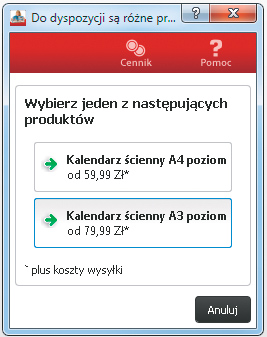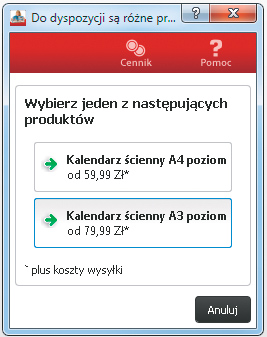Za pomocą znanego ci już programu Fotoświat możesz zaprojektować nie tylko fotoksiążkę (jak ją wykonać, pokazywaliśmy w numerze 9/2013), ale także swój osobisty, wyjątkowy kalendarz na kolejny rok, ozdabiając każdą jego kartę własnymi, niepowtarzalnymi zdjęciami. Program oferuje wiele predefiniowanych wzorów, z których możesz skorzystać. Nic nie stoi również na przeszkodzie, abyś zaprojektował swój kalendarz całkowicie samodzielnie – od określenia jego wzoru i układu stron, poprzez kadrowanie osadzanych zdjęć, po tła, cliparty i maski. Pokażemy, jak taki kalendarz wykonać.
Dostawa do rąk własnych
Przypominamy, że każdy projekt stworzony za pomocą programu Fotoświat możesz zamienić w realny produkt. Wystarczy za pośrednictwem internetu złożyć zamówienie, klikając przycisk Zamów tutaj, a gotowy fotokalendarz zostanie ci dostarczony w ciągu kilku dni. Jedynym warunkiem jest posiadanie w serwisie CEWE konta, do którego założenia gorąco zachęcamy. Zrobisz to także bezpośrednio z programu.
Wybór formatu fotokalendarza
Przygotowanie wstępnego szkicu ułatwia przejrzysty interfejs programu. Czytelnie opisane opcje pozwalają błyskawicznie określić rodzaj przyszłego kalendarza, dobrać odpowiedni szablon i wypełnić go ulubionymi zdjęciami. Wystarczy kilka minut, by powstało coś naprawdę wyjątkowego.

Pierwsze uruchomienie aplikacji nastąpi automatycznie zaraz po zakończeniu standardowej instalacji. Na ekranie wyświetli się wówczas plansza startowa programu. Kliknij zakładkę Fotokalendarze, aby przejść do sekcji poświęconej projektowaniu własnych fotokalendarzy.

Aktywacja zakładki spowoduje pojawienie się listy dostępnych rodzajów kalendarzy. Wraz z nią zmieni się również zawartość okna, w którym wyświetlą się miniatury wariantów fotokalendarza oferowanych w aktualnie wybranej opcji, np. kalendarz ścienny. Zwróć uwagę, że każdy z prezentowanych typów ma tu swój skrócony opis, przykładowy wygląd, szacunkową cenę gotowego produktu oraz szczegółową charakterystykę rozwijaną po wskazaniu kursorem myszy przycisku i.


Aby przejść do kolejnego etapu tworzenia wyjątkowego kalendarza, wybierz odpowiadający ci jego wariant, po czym kliknij umieszczony przy nim przycisk Utwórz teraz. Jeśli w opisie wskazanej opcji widnieje informacja o dwóch możliwych formatach arkusza, konieczne będzie jeszcze sprecyzowanie, który stanie się podstawą kalendarza. Wystarczy, że w nowo wyświetlonym oknie klikniesz interesującą cię pozycję, np. Kalendarz ścienny A3 poziom.